WhatsApp – это одно из самых популярных приложений для мобильных устройств, позволяющее обмениваться сообщениями, звонить и видеочатить с другими пользователями по всему миру. Если вы только что установили WhatsApp на свой смартфон и хотите добавить свой номер телефона, следуйте этим простым инструкциям.
Во-первых, откройте приложение WhatsApp и нажмите на кнопку "Согласиться и продолжить", чтобы принять условия использования. Затем введите свой номер телефона в соответствующее поле. Не забудьте указать правильный код страны и добавить свой номер без пробелов или знаков пунктуации.
После ввода номера телефона WhatsApp автоматически проверит его на наличие активного аккаунта. Если вы уже зарегистрированы в WhatsApp с этим номером, вам будет предложено восстановить резервную копию своих данных. Если же это ваш первый вход в приложение с данным номером, вы получите SMS с шестизначным кодом для подтверждения.
Введите код, который вы получили по SMS, в соответствующее поле на экране и нажмите кнопку "Далее". После этого вам будет предложено ввести свое имя пользователя и добавить фотографию профиля. В качестве имени пользователя вам рекомендуется выбрать уникальное имя или псевдоним, который будет отображаться в чатах.
Установка WhatsApp на мобильное устройство

1. Установка на устройствах с операционной системой Android
Для установки WhatsApp на устройствах Android вам необходимо выполнить следующие шаги:
1. | Перейдите в Google Play Store на вашем устройстве Android. |
2. | Введите "WhatsApp" в поисковой строке и найдите приложение WhatsApp Messenger. |
3. | Нажмите на кнопку "Установить", чтобы начать загрузку и установку приложения. |
4. | После завершения установки, нажмите на кнопку "Открыть", чтобы запустить приложение WhatsApp и выполнить настройку аккаунта. |
2. Установка на устройствах с операционной системой iOS (iPhone)
Для установки WhatsApp на устройствах iOS вам необходимо выполнить следующие шаги:
1. | Перейдите в App Store на вашем устройстве iPhone. |
2. | Введите "WhatsApp" в поисковой строке и найдите приложение WhatsApp Messenger. |
3. | Нажмите на кнопку "Установить", чтобы начать загрузку и установку приложения. |
4. | После завершения установки, нажмите на значок приложения WhatsApp на вашем главном экране, чтобы запустить приложение и выполнить настройку аккаунта. |
Поздравляю! Теперь у вас установлено приложение WhatsApp на вашем мобильном устройстве, и вы можете начать общение с вашими контактами через WhatsApp. Удачного использования!
Скачивание WhatsApp из магазина приложений
Чтобы установить WhatsApp на свое мобильное устройство, нужно скачать приложение из магазина приложений вашей операционной системы. Процедура загрузки немного отличается для устройств на базе Android и для устройств на базе iOS.
Если вы используете устройство на базе Android, откройте Google Play Store на своем телефоне или планшете. Введите "WhatsApp" в поисковую строку и нажмите на значок приложения WhatsApp в результате поиска. Затем нажмите на кнопку "Установить" и подтвердите установку, следуя инструкциям на экране. Вам может потребоваться ввести пароль учетной записи Google Play или поставить отпечаток пальца для подтверждения.
Если у вас устройство на базе iOS, откройте App Store на своем iPhone или iPad. Нажмите на значок "Поиск" в нижней строке навигации и введите "WhatsApp" в поисковую строку. Нажмите на значок WhatsApp в результатах поиска и затем нажмите на кнопку "Установить". Подтвердите установку, используя Face ID, Touch ID или введя пароль учетной записи Apple ID.
После завершения загрузки и установки приложения WhatsApp, найдите его на своем домашнем экране и нажмите на него, чтобы запустить приложение. Вас попросят ввести свой номер телефона, после чего вы получите СМС-сообщение с кодом подтверждения. Введите этот код в приложение WhatsApp, чтобы связать ваш номер телефона с аккаунтом WhatsApp и настроить ваш профиль.
Теперь вы можете начать использовать WhatsApp на своем мобильном устройстве и общаться со своими контактами! Убедитесь, что у вас есть активное интернет-соединение, чтобы приложение работало корректно.
Запуск WhatsApp на мобильном устройстве
- Загрузите приложение WhatsApp из App Store (для устройств на базе iOS) или Google Play (для устройств на базе Android).
- Установите приложение на свое устройство, следуя инструкциям на экране.
- После установки приложения на главном экране найдите значок WhatsApp и нажмите на него, чтобы запустить приложение.
- При первом запуске WhatsApp попросит вас принять условия использования. Прочтите условия и нажмите на кнопку "Принять", чтобы продолжить.
- После принятия условий использования WhatsApp попросит вас ввести ваш мобильный номер. Введите свой номер, убедитесь, что указываете действующий номер.
- После ввода номера WhatsApp отправит вам SMS-сообщение с кодом подтверждения. Введите полученный код в соответствующее поле и нажмите "Продолжить".
- После подтверждения вашего номера телефона, WhatsApp предложит вам восстановить резервную копию сообщений (если таковая имеется) или начать с чистой учетной записи. Выберите соответствующую опцию в зависимости от ваших предпочтений.
- На этом этапе вы можете настроить свой профиль WhatsApp, включая ваше имя и фотографию профиля. Вы также можете добавить дополнительные контакты в свой список.
- Поздравляю! Теперь вы готовы использовать WhatsApp для обмена сообщениями, фотографиями, видео и другими мультимедийными файлами со своими друзьями и семьей.
Важно помнить, что для работы WhatsApp требуется активное интернет-соединение, поэтому убедитесь, что на вашем мобильном устройстве включен Wi-Fi или мобильные данные.
Создание аккаунта WhatsApp
Прежде чем начать использовать WhatsApp, вам необходимо создать аккаунт в приложении. Этот процесс не займет много времени и позволит вам получить доступ ко всем функциям мессенджера.
Для создания аккаунта WhatsApp выполните следующие шаги:
- Скачайте приложение WhatsApp из официального магазина приложений на своем мобильном устройстве.
- Запустите приложение и прочтите и принятите условия использования.
- Введите свой мобильный номер телефона, к которому вы хотите привязать ваш аккаунт WhatsApp.
- Подтвердите свой номер телефона путем ввода полученного SMS-кода или получения звонка с кодом подтверждения.
- Настройте свой профиль, добавив свое имя и фотографию (это не обязательно, но поможет вам и вашим контактам узнать друг друга).
После завершения этих шагов вы будете готовы использовать WhatsApp для общения с вашими контактами и принимать участие в различных групповых чатах.
Ввод номера телефона для регистрации

Прежде чем начать пользоваться WhatsApp, вам необходимо зарегистрировать свой телефонный номер. Чтобы это сделать, выполните следующие шаги:
- Запустите приложение WhatsApp на своем мобильном устройстве.
- На экране приветствия введите свой номер телефона в соответствующем поле.
- Убедитесь, что выбран правильный код страны перед номером телефона.
- Нажмите на кнопку "Далее" или "Продолжить" для перехода к следующему шагу.
- Подождите, пока WhatsApp отправит на ваш номер верификационный код.
- Введите полученный код в приложении WhatsApp.
- После успешной верификации ваш номер будет привязан к WhatsApp, и вы сможете начать общение с друзьями и родственниками.
Важно помнить, что при регистрации в WhatsApp используется ваш реальный номер телефона, поэтому убедитесь, что вы вводите правильные данные. Кроме того, ваш номер будет виден другим пользователям WhatsApp, которые смогут вас найти в своих контактах.
Подтверждение номера телефона через смс
Когда вы добавляете номер телефона в WhatsApp на мобильном устройстве, вам потребуется подтвердить свой номер через смс-сообщение.
Процесс подтверждения номера телефона через смс довольно простой. После ввода своего номера телефона в приложении WhatsApp, система отправит вам сообщение с шестизначным кодом подтверждения.
Чтобы использовать номер телефона для подтверждения, введите полученный код в специальное поле на экране подтверждения. Вам может потребоваться дождаться получения сообщения или запросить его повторную отправку через определенное время, если сообщение не приходит.
Вместо получения кода подтверждения через смс, вы также можете выбрать опцию "Позвонить мне" для получения кода подтверждения через голосовой звонок.
| 1. | Убедитесь, что ваш номер телефона правильно введен. |
| 2. | Дождитесь получения смс-сообщения с кодом подтверждения. |
| 3. | Введите полученный код подтверждения в поле на экране подтверждения. |
| 4. | Нажмите кнопку "Подтвердить" для завершения процесса подтверждения. |
После успешного подтверждения номера телефона, вы сможете использовать WhatsApp для отправки сообщений, звонков и обмена файлами с другими пользователями.
Заполнение личной информации в WhatsApp

При использовании WhatsApp на мобильном устройстве, вам будет предложено заполнить личную информацию, чтобы другие пользователи могли вас легко найти и узнать о вас. Заполнение личной информации в WhatsApp очень просто и займет всего несколько минут. Вот, что нужно сделать:
- Откройте приложение WhatsApp на своем телефоне.
- Нажмите на значок "Настройки", который обычно находится в правом верхнем углу экрана.
- Выберите раздел "Профиль".
- Нажмите на кнопку "Изменить профиль".
- В открывшемся окне вы сможете увидеть разные поля для заполнения информации.
- Заполните свое имя, фамилию и статус. Вы также можете добавить фотографию профиля.
- Нажмите на кнопку "Готово", когда закончите заполнять информацию.
После заполнения личной информации о себе, другие пользователи WhatsApp смогут видеть эту информацию, когда они найдут вас в своем списке контактов или при общении с вами в мессенджере. Это поможет им легко определить, что это именно вы, и сохранить ваш номер телефона для будущих общений.
Добавление контактов в WhatsApp
- Откройте приложение WhatsApp на своем мобильном устройстве.
- Перейдите на вкладку "Чаты".
- Нажмите на значок с изображением карандаша или на кнопку "Новый чат".
- Выберите "Контакты" из списка опций.
- Проскрольте вниз или используйте поле поиска, чтобы найти нужный контакт.
- Нажмите на имя контакта, чтобы открыть его профиль.
- Нажмите на кнопку "Сообщение" или "Вызов", чтобы начать общение с этим контактом.
Также вы можете добавить контакты в WhatsApp, используя встроенную функцию импорта контактов из вашей адресной книги телефона. Для этого:
- Откройте приложение WhatsApp на своем мобильном устройстве.
- Перейдите в настройки, нажав на значок с тремя точками в верхнем правом углу экрана.
- Выберите "Настройки" в выпадающем меню.
- Нажмите на вкладку "Контакты".
- Выберите "Импорт контактов" или "Добавить контакты".
- Позвольте приложению доступ к вашим контактам.
- Выберите нужные контакты для добавления в WhatsApp.
- Нажмите на кнопку "Готово" или "Добавить".
Теперь вы готовы начать общаться с вашими контактами в WhatsApp. Не забудьте, что для общения с другим пользователем WhatsApp, этот пользователь также должен быть зарегистрирован в этом мессенджере.
Импорт контактов из адресной книги устройства
Если вы хотите добавить телефонный номер из вашей адресной книги в WhatsApp, вам необходимо выполнить несколько простых шагов:
1. Откройте приложение WhatsApp на своем мобильном устройстве.
2. Перейдите во вкладку "Чаты" или "Контакты", в зависимости от версии приложения.
3. Найдите и нажмите кнопку "Добавить контакт" или "Добавить новый контакт".
4. В открывшемся окне выберите пункт "Импортировать из адресной книги" или "Импорт из контактов устройства".
5. В списке доступных контактов выберите тот номер телефона, который вы хотите добавить в WhatsApp.
6. Подтвердите выбор контакта, нажав кнопку "Добавить" или "Сохранить".
7. Введите имя контакта, если это необходимо.
8. Контакт будет добавлен в ваш список контактов в WhatsApp с указанным в адресной книге именем.
Теперь вы можете начать общение с этим контактом через WhatsApp, используя его номер телефона.
Добавление новых контактов вручную
Если вы хотите добавить новый контакт в WhatsApp вручную, выполните следующие шаги:
- Откройте приложение WhatsApp на вашем мобильном устройстве.
- Перейдите на вкладку "Чаты".
- Нажмите на значок "+" в правом верхнем углу экрана.
- В открывшемся меню выберите пункт "Новый контакт".
- Введите имя и номер телефона нового контакта в соответствующие поля.
- Нажмите на кнопку "Готово" или "Добавить контакт".
- WhatsApp автоматически добавит новый контакт и отобразит его в списке ваших контактов.
Теперь вы можете начать общаться с новым контактом в WhatsApp. Если передумаете добавлять контакт, вы можете просто отменить операцию или удалить его из списка контактов WhatsApp.